怎样把视频设置成电脑动态壁纸 电脑如何将视频设置为动态壁纸
时间:2023-12-01 来源:互联网 浏览量:246
怎样把视频设置成电脑动态壁纸,如今电脑已成为人们日常生活中必不可少的工具之一,除了满足基本的办公、娱乐需求外,我们还可以通过一些技巧和软件,将电脑的桌面变得更加个性化。其中将视频设置为动态壁纸无疑是一种令人惊叹的方式。通过这种方式,我们可以将自己喜爱的视频作为壁纸,使桌面焕然一新。怎样才能将视频设置成电脑的动态壁纸呢?接下来我们将为您详细介绍。
方法如下:
1.打开QQ音乐电脑端进入后,点击上方的皮肤图标。
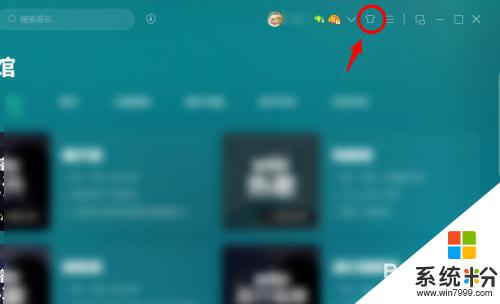
2.点击后,选择桌面装扮的选项进入。
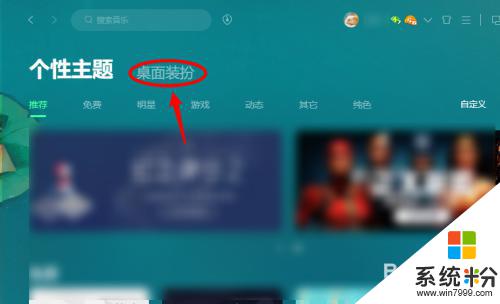
3.进入后,点击自定义动态桌面的选项。
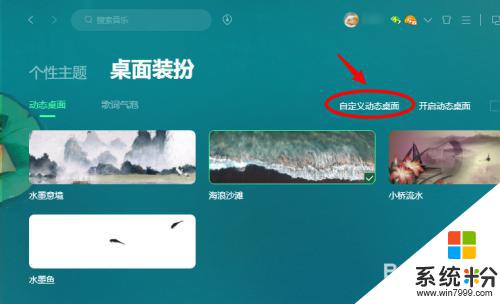
4.点击后,在电脑中。选择需要设置的视频将其打开。
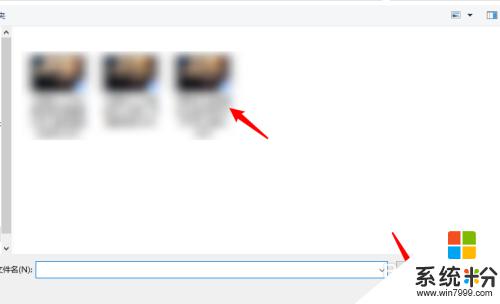
5.打开后,即可设置为动态桌面。勾选开机自启动后,在下次开机时。就会自动加载。
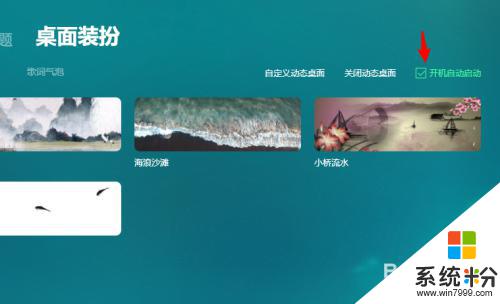
以上就是如何将视频设置为电脑动态壁纸的全部内容,如果遇到这种情况,您可以按照以上操作进行解决,非常简单快速,一步到位。
我要分享:
相关教程
- ·怎么设置动态电脑壁纸 电脑如何设置动态桌面壁纸 Windows 10
- ·动态壁纸怎样设置 如何在电脑上设置动态桌面壁纸
- ·win怎么设置动态壁纸 电脑如何设置动态桌面壁纸Windows 10
- ·怎么设置屏保动态壁纸 电脑如何设置动态桌面壁纸 Windows 10
- ·手机屏保动态壁纸怎么设置 iPhone12动态壁纸和动态锁屏的设置步骤
- ·苹果怎么换动态壁纸 苹果动态壁纸设置方法
- ·戴尔笔记本怎么设置启动项 Dell电脑如何在Bios中设置启动项
- ·xls日期格式修改 Excel表格中日期格式修改教程
- ·苹果13电源键怎么设置关机 苹果13电源键关机步骤
- ·word表格内自动换行 Word文档表格单元格自动换行设置方法
